개요:
잠금 화면 암호 또는 Apple ID 암호와 같은 iPhone 암호를 잊어버린 경우 이 가이드에 따라 입증된 방법으로 암호를 검색하거나 재설정할 수 있습니다.
"iPhone 암호를 잊어버렸고 이제 iPhone이 비활성화되었습니다. iPhone 암호를 재설정하려면 어떻게 해야 합니까?"
| 해결 방법 | 상세 방법 |
|---|---|
| 잠금 화면의 iPhone 암호를 잊어버린 경우 |
방법 1. iTunes를 사용하여 iPhone 암호 제거하기... 자세히 보기 방법 2. 내 iPhone 찾기를 통해 iPhone 지우기... 자세히 보기 방법 3. EaseUS 잠금 해제로 iPhone 비밀번호 제거하기... 자세히 보기 |
| iPhone에서 Apple ID 암호를 잊어버린 경우 |
방법 1. 이중 인증을 통해 Apple ID 비밀번호 재설정... 자세히 보기 방법 2. 보안 질문 또는 이메일을 통한 비밀번호 재설정... 자세히 보기 방법 3. 2단계 인증을 통한 비밀번호 재설정... 자세히 보기 |
잠금 화면의 iPhone 암호를 잊어버린 경우
방법 1. iTunes를 사용하여 iPhone 암호 제거하기
PC 또는 Mac에 최신 버전의 iTunes를 다운로드하여 설치한 다음 아래 단계에 따라 복구 모드를 사용하여 iPhone을 복원하십시오.
iPhone 암호를 제거하려면:
1단계. 복구 모드로 들어갑니다.
- iPhone 8/8 Plus 및 이후 모델: 전원 끄기 슬라이더가 나타날 때까지 전원 버튼과 볼륨 버튼 중 하나를 길게 누릅니다. 슬라이더를 전환하여 iPhone을 끕니다. 전원 버튼을 길게 누르고 장치를 컴퓨터에 연결합니다. iPhone이 복구 모드 화면으로 전환될 때까지 버튼을 계속 누르고 있습니다.
- iPhone 7/7 Plus: 슬라이더가 보일 때까지 전원 버튼을 길게 누릅니다. 슬라이더를 전환하여 iPhone을 끕니다. 볼륨 작게 버튼을 길게 누르고 장치를 컴퓨터에 연결하십시오. 복구 모드 화면이 나타날 때까지 버튼을 계속 누르고 있습니다.
2단계. iPhone을 복원합니다.
iPhone을 컴퓨터에 연결하면 iTunes에 "업데이트 또는 복원이 필요한 iPhone 'iPhone 이름'에 문제가 있습니다."라는 팝업 창이 표시됩니다. 해당 창에서 "복원"을 선택하여 iPhone을 지웁니다.
3단계 . iPhone 설정합니다 .
화면의 지시에 따라 기기를 설정하고 사용하세요.
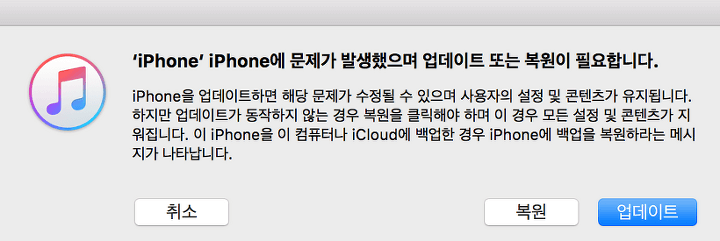
사용 가능한 백업이 있는 경우 iTunes 또는 iCloud 백업에서 iPhone 데이터를 복원할 수 있습니다. 그렇지 않은 경우 컴퓨터에서 iPhone/iPad로 파일을 전송하거나 다른 iDevice에서 iPhone/iPad로 파일을 복사할 수 있습니다.
방법 2. 내 iPhone 찾기를 통해 iPhone 지우기
기기에서 나의 iPhone 찾기를 켠 경우 iCloud를 사용하여 기기를 지울 수도 있습니다.
- 1단계. iCloud.com을 방문하여 Apple ID와 암호로 로그인합니다.
- 2 단계. 옵션 중 "iPhone 찾기"를 선택하십시오.
- 3 단계. "모든 장치"를 클릭하고 암호를 제거하려는 iPhone을 선택하십시오.
- 4 단계. "iPhone 지우기"를 클릭하십시오. 그런 다음 장치를 설정하고 새 암호를 설정하십시오.
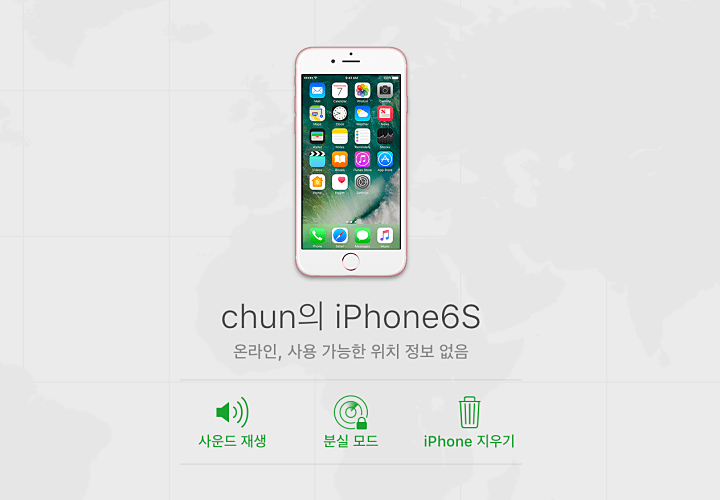
방법 3. EaseUS 잠금 해제로 iPhone 비밀번호 제거하기
iPhone 암호를 제거하는 마지막 실용적인 방법은 이 강력한 iPhone 잠금 해제 소프트웨어인 EaseUS MobiUnlock 을 적용하는 것입니다. 이 소프트웨어 를 사용하면 iPhone 암호를 잊어버렸을 때 iPhone을 잠금 해제할 수 있습니다.
데이터 손실 없이 iPhone 암호를 재설정할 수 있는 유일한 경우는 iPhone 암호 를 잊어버리기 전에 iPhone 을 백업한 상태에서만 가능합니다. 보시다시피 위의 2 가지 방법 모두 iPhone, iPad 또는 iPod Touch의 모든 데이터를 삭제합니다. 즉, 마지막 수단으로 아이폰을 초기화를 시도해볼 수 있습니다.
iPhone 암호를 제거하려면:
1 단계. iPhone 또는 iPad를 PC에 연결하고 EaseUS MobiUnlock을 실행합니다. 계속하려면 "시작"을 클릭하십시오.

2 단계. 장치에 대한 최신 버전의 펌웨어를 다운로드한 다음 "펌웨어 다운로드"를 클릭합니다. (이전에 컴퓨터에 펌웨어를 다운로드한 경우 기존 패키지를 대신 선택하십시오.)

3 단계. 그런 다음 "펌웨어 확인"를 클릭하십시오.

4 단계. 확인 프로세스가 완료되면 "잠금 해제"를 클릭합니다. 새 팝업 경고 창에서 필요한 정보를 입력하고 "잠금 해제"를 다시 클릭합니다.

5 단계. 이 프로그램이 장치를 재설정하고 지울 때까지 기다립니다. 이후에는 비밀번호를 입력하지 않고도 장치에 다시 액세스할 수 있습니다.

iPhone에서 Apple ID 암호를 잊어버린 경우
iPhone에서 Apple ID의 암호를 잊어버린 경우 재설정할 수 있는 솔루션이 두 개 이상 있기 때문에 해결하기가 더 쉬운 문제입니다. iPhone에 사용하는 보안 유형에 따라 암호를 재설정하는 다양한 방법이 필요합니다.
방법 1. 이중 인증을 통해 Apple ID 비밀번호 재설정
iCloud에 로그인한 경우:
- 1단계. iOS 기기에서 "설정"으로 이동합니다.
- 2단계. [사용자 이름] > "안호 및 보안" > "안호 변경"을 탭합니다.
- 3 단계. 계속하려면 화면의 단계를 따릅니다.
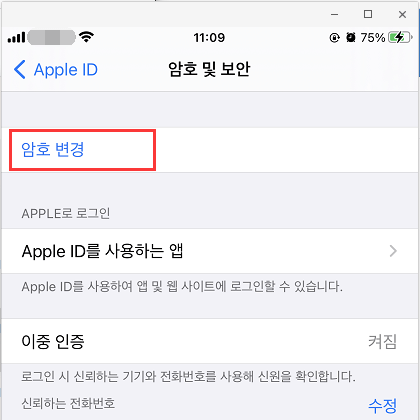
iCloud에 로그인하지 않은 경우:
- 1단계. "설정" > "iPhone에 로그인" > "Apple ID가 없거나 잊어버렸습니다."로 이동합니다.
- 2단계. 화면의 지시에 따라 프로세스를 완료합니다.
방법 2. 보안 질문 또는 이메일을 통한 비밀번호 재설정
1단계. 컴퓨터에서 https://appleid.apple.com/을 방문하여 "Apple ID 또는 암호를 잊어버렸습니다"를 클릭합니다.
2 단계. Apple ID를 입력하고 암호를 재설정하는 방법을 선택하십시오.
- 보안 질문을 설정한 경우 "보안 질문에 답변"을 클릭합니다.
- 이메일 주소를 설정했다면 대신 "이메일 받기"를 선택하십시오.
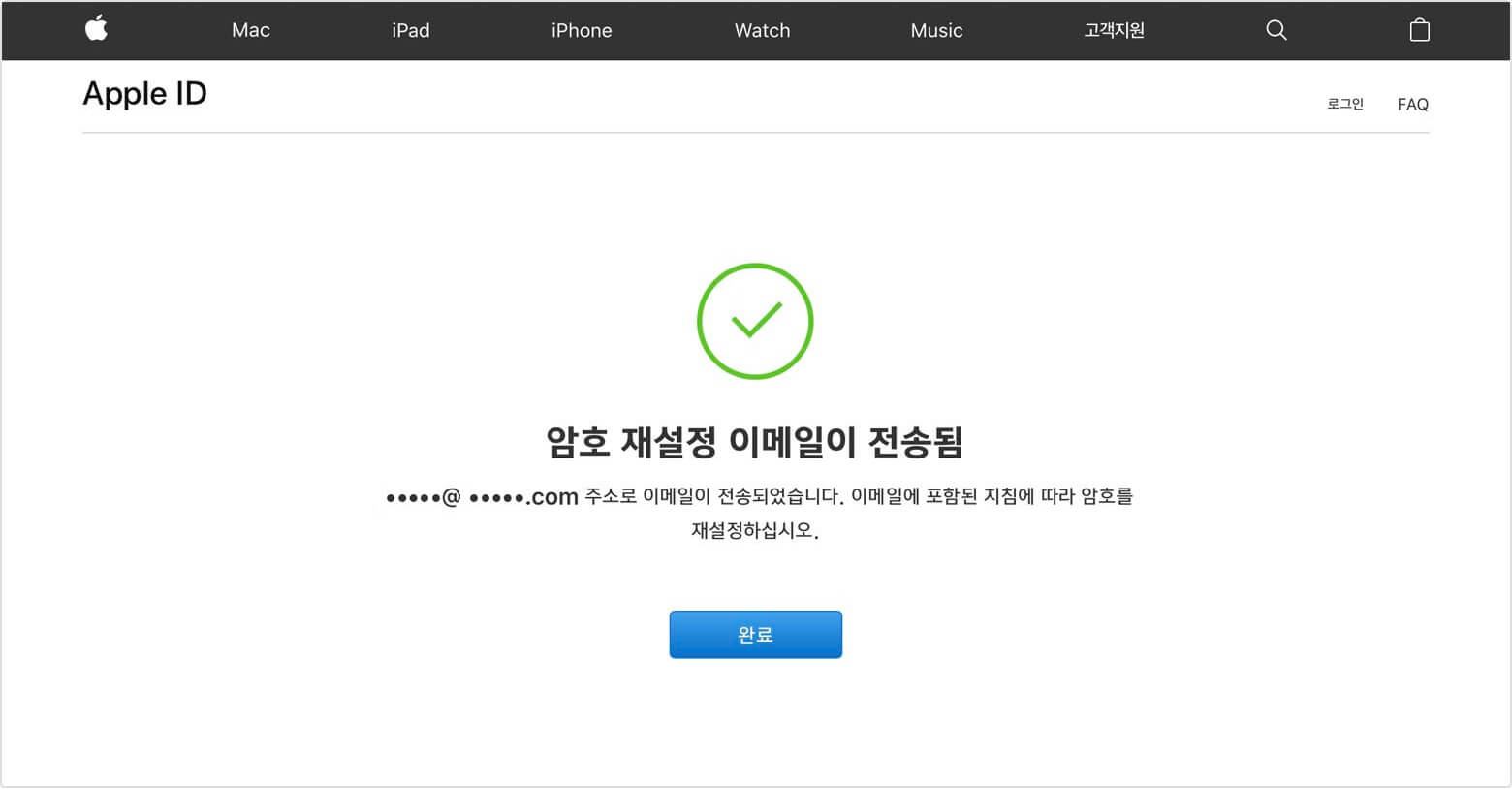
방법 3. 2단계 인증을 통한 비밀번호 재설정
- 1단계. https://appleid.apple.com/을 방문하여 "Apple ID 또는 암호를 잊으셨습니까?"를 클릭하십시오.
- 2단계. 계정을 입력하고 비밀번호 재설정 방법을 선택한 후 "계속"을 클릭하세요.
- 3 단계. 2단계 인증을 활성화할 때 제공되는 복구 키를 입력합니다.
- 4단계. 신뢰할 수 있는 장치를 선택합니다.
- 5단계. 신뢰할 수 있는 장치에서 받은 인증 코드를 입력합니다.
- 6단계. 새 암호를 만듭니다.

마무리
iPhone 암호를 잊어버려서 소중한 데이터를 잃어버리게 되면 정말 짜증납니다. 따라서 iPhone, iPad 또는 iPod Touch뿐만 아니라 다른 계정이나 장치에 대해서도 설정한 암호를 기억하는 것이 중요합니다.



